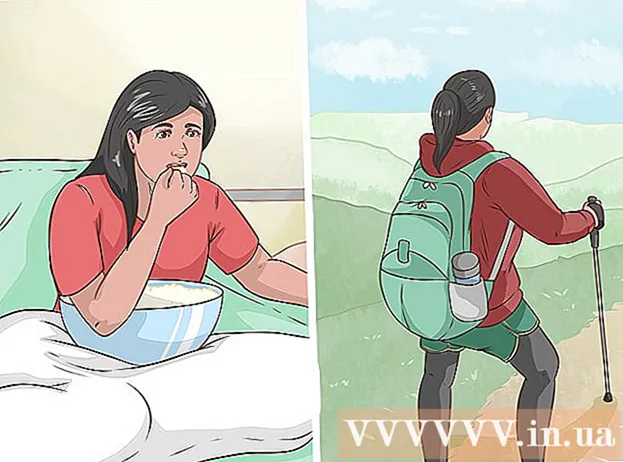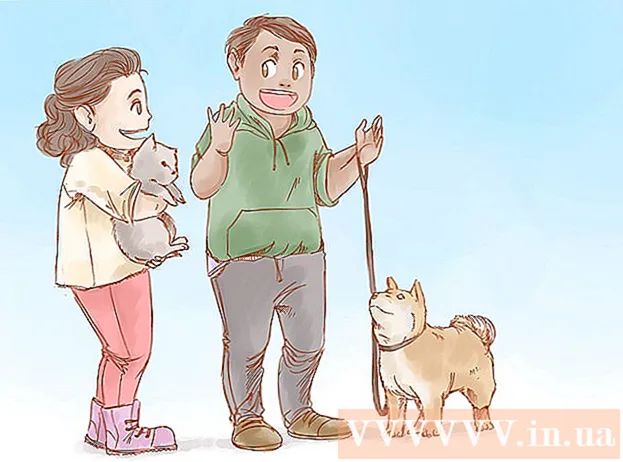Autors:
Monica Porter
Radīšanas Datums:
15 Martā 2021
Atjaunināšanas Datums:
27 Jūnijs 2024

Saturs
Šis wikiHow māca jums, kā jailbreak (pazīstams arī kā jailbreak) jūsu PlayStation 3. Jilbreak tehnika ļauj instalēt modifikācijas (tweaks), krāpšanos, trešo pušu lietotnes un spēles. parasti nav izmantojams PS3. Piezīme: jailbreaking PS3 pārkāpj Sony lietošanas noteikumus, tāpēc, kamēr ir aktīvs jailbreak, jūs nevarēsit piekļūt tīklam, jo pastāv risks, ka jūs tiksit neatgriezeniski bloķēts. Turklāt ir svarīgi atzīmēt, ka jūs nevarēsiet sabojāt dažus PS3 modeļus, piemēram, Slim versiju un visas Super Slim versijas.
Soļi
1. daļa no 6: Sagatavošanās plaisāšanai
Lejupielādējiet krekinga failu. Datorā dodieties uz krekinga failu glabāšanas lapu, noklikšķiniet uz pogas Lejupielādēt (Lejupielādēt) sarkanā krāsā, pēc tam atlasiet Atļaut (Atļaut), ja pārlūks pieprasa failu saglabāt datorā. Kad tas būs paveikts, ZIP mape, kurā ir uzlauztais fails, tiks lejupielādēta datorā.
- Ieslodzījuma vietas faila lejupielāde var aizņemt kādu laiku, tāpēc ieteicams vispirms sākt šo procesu, pirms turpināt darbu.

USB formāts uz FAT32 failu sistēmu. Turpiniet, nolaižamajā izvēlnē "Formatēt" atlasot "FAT32". Tas ir paredzēts, lai nodrošinātu, ka zibatmiņas disku var izmantot, lai vēlāk atjauninātu PS3, taču formatēšanas process izdzēsīs visus datus, kas pašlaik atrodas USB.- USB minimālajai ietilpībai jābūt 8 GB.
- Pēc formatēšanas pabeigšanas nesteidzieties atvienot USB disku no datora.

Nosakiet PS3 modeļa numuru. PS3 aizmugurē vai apakšā atrodiet sērijas kodu, kas sākas ar “CECH”, kam seko ciparu (vai burtu un ciparu) secība.
Pārbaudiet, vai PS3 modeļa numurs ir atbalstītajos modeļos. Atbloķējami PS3 modeļi ietver:
- Tauki - Tiek atbalstīti visi PS3 Fat modeļi.
- Tievs - Ja pirmie divi cipari aiz "CECH" ir "20", "21" vai "25" un PS3 versija ir zemāka par 3,56, varat to atbloķēt.
- Ļoti slaids - Neviena PS3 Super Slim versija netiek atbalstīta.

Nosakiet, vai PS3 ir NAND vai NOR tipa. Atkarībā no PS3 modeļa numura varēsiet noteikt modeli (vai pielāgoto programmaparatūras CFW, ko izmantot vēlāk):- Tauki - Ja pirmais burts aiz "CECH" ir "A", "B", "C", "E" vai "G", tad tas ir NAND tipa spēļu automāts; pārējiem burtiem PS3 ir NOR modelis.
- Tievs - Visi PS3 Slim modeļi ir NOR modeļi.
2. daļa no 6: programmaparatūras testa disku izveide
Izvelciet ZIP mapi, kurā ir uzlauztais fails. Šis process mainīsies atkarībā no datora operētājsistēmas:
- Windows - Atveriet mapi ZIP, noklikšķiniet uz kartes Ekstrakts (Izraksts), noklikšķiniet Izvelciet visu (Izvilkt visu), pēc tam atlasiet Ekstrakts parādītā loga apakšdaļā. Iegūtā mape tiks atvērta, kad ekstrakcija būs pabeigta.
- Mac - Jums vienkārši jāveic dubultklikšķis uz mapes ZIP, lai noņemtu. Iegūtā mape tiks atvērta, kad ekstrakcija būs pabeigta.
Atveriet mapi 1. darbība. Veiciet dubultklikšķi uz mapes PS3 jailbreak komplekts, pēc tam veiciet dubultklikšķi uz mapes 1. solis - minimālās versijas pārbaudītājs.
Kopējiet PS3 direktoriju. Noklikšķiniet uz mapes PS3 tad nospiediet Ctrl+C (Windows) vai ⌘ Komanda+C (Mac), lai kopētu.
Ielīmējiet PS3 mapi USB. Atveriet USB zibatmiņas disku, noklikšķinot uz zibatmiņas diska burta loga File Explorer (Windows) vai Finder (Mac) apakšējā kreisajā stūrī, noklikšķinot uz vietas un pēc tam noklikšķinot uz Ctrl+V (Windows) vai ⌘ Komanda+V (Mac). Kad mape ir ielīmēta, varat turpināt.
Pareizi atvienojiet USB (vispirms atlasiet Izstumt). Tagad USB ir gatavs, lai pārbaudītu PS3 programmaparatūru. reklāma
3. daļa no 6: PS3 saderības noteikšana
Ievietojiet zibatmiņas disku PS3 ierīces labākajā USB slotā. Tas ir svarīgi, jo, ja izmantojat kādu citu slotu, tas var izraisīt neveiksmi.
Dodieties uz programmaparatūras numura atrašanās vietu. Izvēlieties Iestatījumi (Iestatījumi) galvenajā izvēlnē atlasiet Sistēmas atjaunināšana (Sistēmas atjaunināšana), atlasiet Atjaunināt, izmantojot datu nesēju (Atjaunināt, izmantojot datu nesēju), pēc tam atlasiet labi kad tiek prasīts.
Pārskatiet programmaparatūras numuru. Rindas "Atjaunināt versijas datus" labajā pusē norādītajam skaitlim jābūt "3,56" vai mazāk.
- Ja skaitlis ir lielāks par 3,56, jūs nevarat sabojāt savu PS3, mēģinot to izdarīt, konsole tikai neatgriezeniski sabojās.
4. daļa no 6: Instalācijas diska izveide
Pievienojiet USB datoru atpakaļ. Kad esat pārliecinājies, ka jūsu PS3 var tikt sabojāts, turpiniet izveidot instalācijas disku.
- Atkal, ja PS3 programmaparatūras numurs ir lielāks par 3,56, neplaisājiet to, jo tas nodarīs nopietnus ierīces bojājumus.
Dzēst PS3 mapi USB. Pirmkārt, jums ir jāizdzēš PS3 mape USB.
Atveriet mapi 2. darbība. Direktorijā PS3 jailbreak komplekts unzip, veiciet dubultklikšķi uz mapes 2. solis - 4,82 failu atsākšana un jailbreak atvērt.
Kopējiet mapes 2. darbība saturu uz USB. Noklikšķiniet un velciet, lai šeit atlasītu gan mapes "flsh.hex", gan "PS3", nospiediet Ctrl+C (Windows) vai ⌘ Komanda+C (Mac), atveriet zibatmiņas disku un pēc tam nospiediet Ctrl+V (Windows) vai ⌘ Komanda+V (Mac).
Atlasiet Izņemt un izņemiet USB no datora. Pēc tam jūs pēdējo reizi turpināsit pieslēgt USB disku PS3 un nevelciet to ārā, kamēr nav pabeigta jailbreak. reklāma
5. daļa no 6: programmaparatūras instalēšana
Pievienojiet zibatmiņas disku PS3 labākajā USB portā. Mēs neizņemsim USB disku, kamēr nav pabeigta jailbreak.
Atveriet tīmekļa pārlūkprogrammu PS3. Atlasiet ikonu www uz PS3 galvenā ekrāna.
Iestatiet opciju "Tukšā lapa" kā sākumlapu, veicot šādas darbības:
- Nospiediet pogu trīsstūris
- Izvēlieties Rīki (Rīki)
- Izvēlieties Mājas lapa (Mājas lapa)
- Izvēlieties Izmantojiet tukšo lapu (Izmantojiet tukšu lapu)
- Izvēlieties labi
Dzēst pagaidu failus. Šis solis ir diezgan svarīgs, ja tas nav izdarīts, ielādējot pielāgotu programmaparatūru (CFW), var rasties kļūda. Katram pagaidu faila tipam turpiniet dzēst šādi:
- Sīkdatnes - Nospiediet pogu trīsstūris, izvēlieties Rīki (Rīki), atlasiet Dzēst sīkfailus (Notīrīt sīkfailus), pēc tam atlasiet Jā kad tiek prasīts.
- Meklēšanas vēsture (Meklēšanas vēsture) - nospiediet pogu trīsstūris, izvēlieties Rīki, izvēlieties Dzēst meklēšanas vēsturi (Notīrīt meklēšanas vēsturi) un atlasiet Jā kad tiek prasīts.
- Kešatmiņa (Kešatmiņa) - nospiediet pogu trīsstūris, izvēlieties Rīki, izvēlieties Dzēst kešatmiņu (Notīrīt kešatmiņu), pēc tam atlasiet Jā kad tiek prasīts.
- Informācija par autentifikāciju (Akreditācijas dati) - nospiediet pogu trīsstūris, izvēlieties Rīki, izvēlieties Dzēst autentifikācijas informāciju (Notīriet akreditācijas datus), pēc tam atlasiet Jā kad tiek prasīts.
Atveriet adreses joslu. Nospiediet pogu Atlasiet PS3 spēļu konsolē, lai atvērtu adreses joslu.
Ievadiet adresi. Adreses joslā ievadiet vienu no šīm trim adresēm, pēc tam nospiediet pogu Sākt. Piezīme. Iespējams, dažas reizes jāizmēģina katra no šīm adresēm, pirms atrodat derīgo saiti:
- http://ps3.editzz.net/
- http://redthetrainer.com/ps3/norNandWriter
- http://ps3hack.duckdns.org/
- Esiet pacietīgs, mēģinot atvērt šīs vietnes, jo tās reti darbojas, pirmo reizi atverot tās ar PS3 pārlūku.
Izvēlieties spēļu konsoli. Izvēlieties NAND vai NOR ir atkarīgs no sākumā identificētā PS3 veida.
- Ja izmantojat vietni http://ps3.editzz.net/Vispirms jums jāizvēlas cilne Izvēlieties konsoli ekrāna augšdaļā.
Pievienojiet lejupielādes lapu grāmatzīmei un aizveriet pārlūku. Nospiediet pogu Atlasiet tad izvēlies Pievienot grāmatzīmēm (Pievienot grāmatzīmēm) no parādītās izvēlnes. Tad jūs varat aizvērt pārlūku, nospiežot pogu raunds un izvēlies Jā kad tiek prasīts.
Atkārtoti atveriet lejupielādes lapu. Atveriet tīmekļa pārlūkprogrammu, nospiediet pogu Atlasiet, atlasiet tikko saglabāto URL un atlasiet labi kad tiek prasīts.
Izvēlieties Rakstiet Flash atmiņā (Pārrakstīt zibatmiņu). Šī opcija atrodas lapas apakšdaļā. Tiks sākta pielāgotās programmaparatūras (CFW) lejupielāde.
Pagaidiet, līdz instalēšana ir pabeigta. Kad ekrāna apakšdaļā parādās nosaukums "Veiksme ..." (Veiksmīgi), tiek instalēta CFW.
- Ja zaļā poga "VEIKSME ..." neparādās ekrāna apakšdaļā, jums jāizvēlas darbība Rakstiet Flash atmiņā Atkal.
- Ja parādās ziņojums "VEIKSME ...", bet PlayStation 3 ir iesaldēts, lūdzu, uzgaidiet 10 minūtes. Ja PS3 joprojām nedarbojas, jums tas ir jāizslēdz un jāatver no jauna, pēc tam mēģiniet pārinstalēt CFW programmaparatūru PS3 NOR vai NAND.
Ļaujiet PS3 izslēgties. Kad CFW ir instalēts, PS3 izdod skaņas signālu un pēc dažām sekundēm (vai dažreiz dažām minūtēm) pats izslēdzas. reklāma
6. daļa no 6: PS3 atbloķēšana
Atkārtoti atveriet PS3. Kad PS3 ir izslēgts uz minūti vai ilgāk, izmantojiet spēļu kontrolleri, kas sinhronizēts ar mašīnu, lai ieslēgtu PS3.
- Ja tiek piedāvāts atļaut PS3 atkopt "bojātus" failus, izvēlieties labi un ļauj konsolei dublēt datus.
Izvēlieties Iestatījumi (Iestatīšana). Šī portfeļa ikonas opcija atrodas ekrāna augšdaļā, taču, lai atlasītu, iespējams, vajadzēs ritināt pa kreisi.
Izvēlieties Sistēmas atjaunināšana. Parādīsies izvēlne PS3 Update.
Izvēlieties Atjaunināt, izmantojot datu nesēju. PS3 sāks skenēt pievienoto zibatmiņu.
Izvēlieties labi kad tiek prasīts. Atjauninājums sāksies ar USB, kas izvēlēts kā atjauninājuma instalēšanas vieta.
Pagaidiet, līdz programmaparatūras instalēšana ir pabeigta. Tas var aizņemt apmēram stundu, tāpēc esiet pacietīgs. Kad process ir pabeigts, tiks parādīta galvenā PS3 lapa, un jūs varat sākt izjust cietuma salauzto konsoli.
- Ja PS3 sasalst vai atsakās instalēt jailbreak failus, atkārtojiet visu šo sadaļu vismaz divas reizes. Ja nekas cits neizdodas, mēģiniet lejupielādēt CFW programmaparatūru no citas vietnes, kas norādīta sadaļā “Programmatūras instalēšana”.
Padoms
- PS3 atbloķēšana ir process, kas ir jāmēģina vēl un vēl. PS3 gandrīz noteikti nespēj veiksmīgi instalēt nepieciešamo programmatūru, kad to izmēģināt pirmo reizi; Ja tas neizdodas, pirms atteikšanās mēģiniet pāris reizes vēlreiz.
- Varat izmantot ieslodzīto PS3, lai instalētu jebko, sākot no sākuma ekrāna lietotnēm līdz klasiskām spēlēm.
Brīdinājums
- Pēc PS3 ieslodzījuma cietumā jūs nevarēsit pieteikties PlayStation tīklā. Tas var izraisīt jūsu pašreizējā konta (vai pat spēļu konsoles) bloķēšanu tiešsaistē (piemēram, daudzspēlētāju).
- Ja mēģināt lejupielādēt un instalēt pielāgotu programmaparatūru savā PS3, kaut arī tā nav saderīga, konsole pārstāj darboties un var tikt neatgriezeniski bojāta.